MEGA 是一个类似于 Dropbox、Google Drive 和 OneDrive 的云存储平台。然而,它并非没有缺陷。与其他平台一样,您可能会遇到 MEGA 问题,例如提示“您的 MEGA 浏览器内存储空间已满”。在这种情况下你会做什么?
如果发生这种情况,您将无法下载和上传文件。当您尝试在 MEGA 平台中抓取或下载一个非常大的文件时,通常会出现这个问题。
如果您面临这个问题,那么您很幸运。我们将教您如何解决“您的 MEGA 浏览器内存储已满”的问题。我们将讨论最重要的方法 删除cookies 和MEGA相关的缓存来解决这个问题。将提供不同的方法,因此您可以选择一种适合您的方法。
内容: 第 1 部分:MEGA 是否有无限存储空间?第 2 部分:修复“MEGA 浏览器内存储已满”错误的方法第 3 部分:在 Mac 上快速清除 Mega 的浏览器存储部分4。 结论
第 1 部分:MEGA 是否有无限存储空间?
MEGA 不为其用户提供无限的存储空间。平台上提供不同的订阅。 MEGA实际上是一个云存储平台,提供 端到端的加密 以及高度安全的云存储服务。
该工具非常受欢迎,因为它提供 15GB 的免费存储空间。该在线平台通过不同的订阅配置文件为您提供各种云存储和文件托管服务。 MEGA 因其 文件预览功能、媒体数据和用于文件共享的加密链接。它还具有适用于 iOS、Android、Windows 和 macOS 平台的基于 Web 的应用程序。虽然 MEGA 是一个强大的工具,但您仍然可能会遇到诸如“您的 MEGA 浏览器内存储已满”之类的错误。
MEGA的不同订阅方式包括以下几种:
- 超级免费
对于免费用户,他们将获得价值 15GB 的存储空间。需要注意的是,您必须在 MEGA 网站上注册或注册才能获得此免费存储空间。您通过注册帐户上传的任何内容都将保存在他们的平台中。
- 超级专业版
这是 MEGA 向其用户提供的另一个订阅配置文件。使用此配置文件,您将获得大约 400GB 的存储空间。不是太寒酸。传输基础配额约为1TB。名为 MEGA PRO Lite 的订阅费用为每月 5.39 美元。
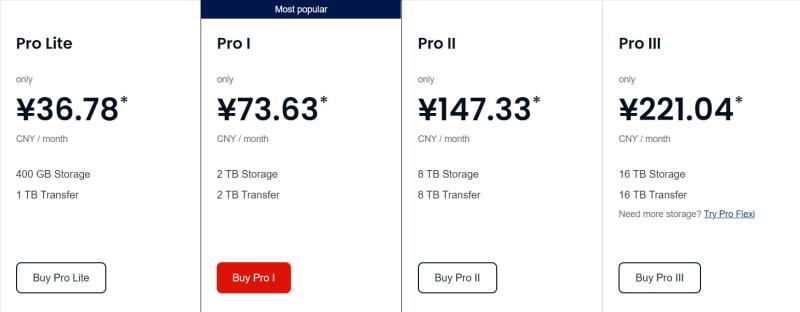
- 超级专业我
MEGA 云存储服务的另一个订阅是 MEGA PRO I。这为您提供了大约 2000GB 的云存储空间。此外,每月还有2TB的传输配额。订阅费用为每月 10.79 美元。
- 超级PRO II
MEGA PRO II订阅套餐将为您提供8000GB的云存储空间。传输数据的带宽为每月 8TB。此订阅套餐每月的费用约为 21.60 美元才能获得服务。
- 超级PRO III
MEGA PRO III 订阅包适用于需要为其公司或企业存储大量数据的大型组织。通过此订阅套餐,您将获得约 16000GB 的云存储空间。每月传输配额为 16TB。因此,每月的费用约为 32.40 美元。
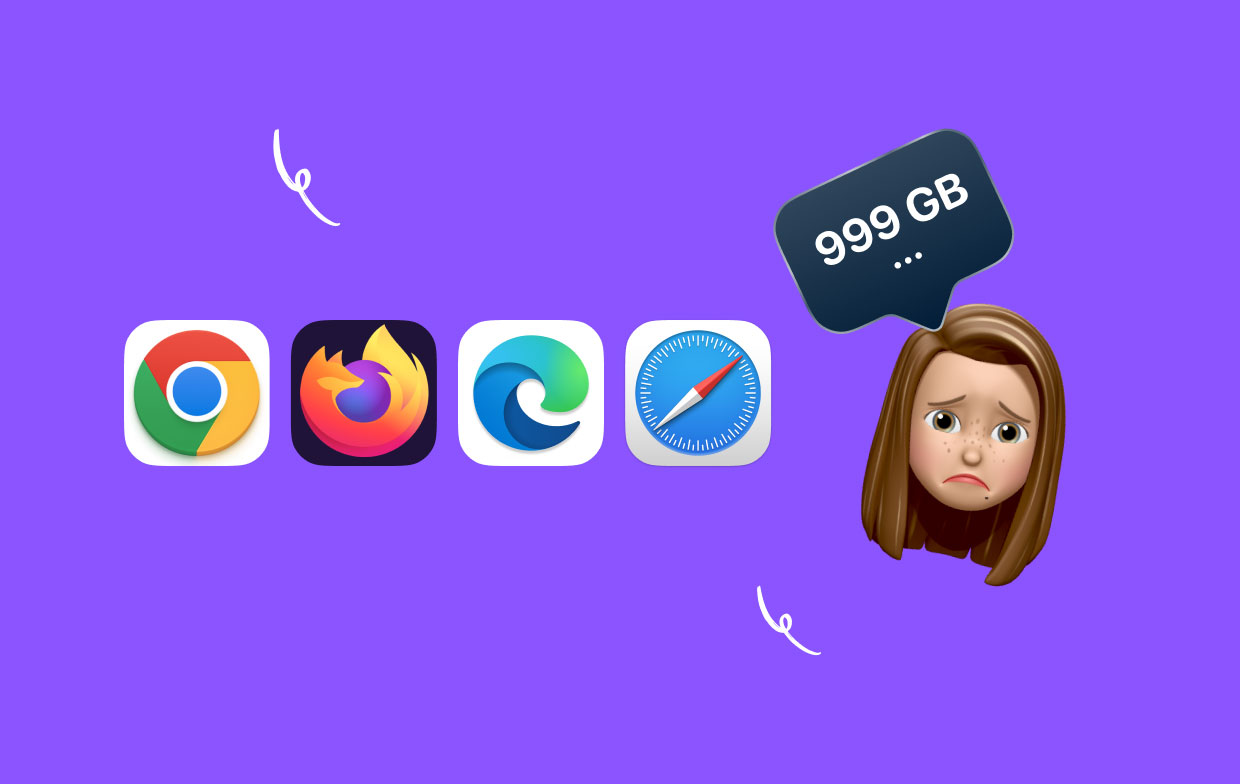
第 2 部分:修复“MEGA 浏览器内存储已满”错误的方法
您可以采用不同的方法来解决“您的 MEGA 浏览器内存储已满”的问题。下面将概述这些方法。去看一下。
方法01.确保您的硬盘有足够的存储空间
由于硬盘空间不足,您可能无法从 MEGA 下载文件。因此,您会遇到这样的问题:该平台的浏览器存储空间已满。当本地驱动器上没有足够的空间来保存文件时,就会发生该错误。
您能做的最好的事情就是清除计算机中一些不必要的文件。这些可能是您几周、几个月甚至几年前下载的。电视剧、电影和音乐视频的大量下载可能会占用您计算机的大量空间。因此,您必须清除不必要的文件并确保清空垃圾箱。
方法02.删除与MEGA相关的Cookie和缓存
要修复“您的 MEGA 浏览器内存储已满”错误,您应该删除浏览器上与 MEGA 相关的 cookie 和缓存。这可以在 Chrome、Firefox、Safari 或您用来访问云存储平台的任何浏览器上。这可能会导致相关错误的临时解决方案。
以下是您在 Chrome 浏览器中删除 cookie 时应遵循的步骤:
- 在您的计算机上启动 Google Chrome 浏览器。
- 在其界面的右上部分,选择 定制. 之后,选择 控制谷歌浏览器.
- 完成后,访问 Chrome 浏览器的“设置”菜单并启动“Chrome 设置”选项卡。
- 找到左侧面板上的高级设置部分。点击它。之后,选择“站点设置”以启动内容权限部分。
- 完成后,您可以单击 Cookie 来启动其设置。
- 单击显示“查看所有 Cookie 和网站数据“。
- 将显示您的 Chrome 浏览器中的不同 cookie。
- 在搜索框中输入“MEGA”或“MEGA.NZ”。之后,单击 垃圾桶 按钮或相应的 Bin 按钮,以便将 MEGA 的 cookie 移至垃圾箱。
- 之后,关闭 Chrome 浏览器并再次打开。再次尝试 MEGA.NZ,看看错误是否消失。
方法 03. 重置您的网络浏览器
为了修复您的 MEGA 浏览器内存储已满错误,请按照以下步骤操作:
- 访问计算机上的 Firefox 或 Chrome 浏览器。
- 然后,访问该浏览器上的“设置”。
- 找到浏览器上的重置功能。通常,这可以在主设置部分的选项菜单中找到。
- 在重置浏览器之前,请确保保存对 Safari、Firefox 或 Chrome 所做的任何更改。
- 之后,单击 重设 您的浏览器的缓存、设置和权限设置将被重置。
- 之后,关闭浏览器并再次打开。访问 MEGA.NZ 网站并检查错误是否已消失。
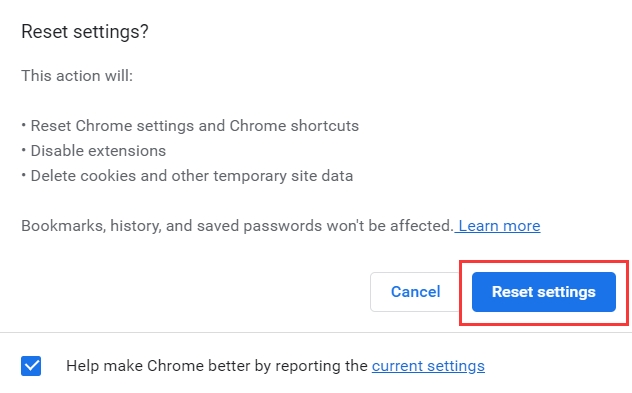
方法04.使用MEGA的下载管理器
为此,您可以按照以下步骤操作:
- 访问 Mega.co.nz 上的 MEGA 网站并下载下载管理器安装程序。
- 使用安装文件在您的计算机上安装该工具。
- 打开下载管理器并尝试下载您在错误出现之前尝试获取的文件。
方法05.清除下载历史记录
要解决“您的 MEGA 浏览器内存储已满”问题,您应该按照以下步骤操作。
- 可选 Firefox or 铬系列 在你的电脑上
- 按 CTRL + J 打开浏览器的下载管理器。
- 单击过去下载的所有列表,然后 删除 按删除键即可删除它们。
您还可以通过以下步骤删除浏览器上的历史记录:
- 在计算机上启动Chrome。
- 之后,选择更多选项。然后,访问下载。
- 转到左侧部分并按 清除浏览数据.
- 选择您希望从浏览器和计算机中删除的特定历史记录的数量。您可以选择“开始时间”选项来删除所有内容。
- 之后,选中显示“下载历史记录”的特定方框。
- 之后,点击“清除浏览数据”
- 完成后,关闭浏览器并再次打开。尝试检查错误是否消失。
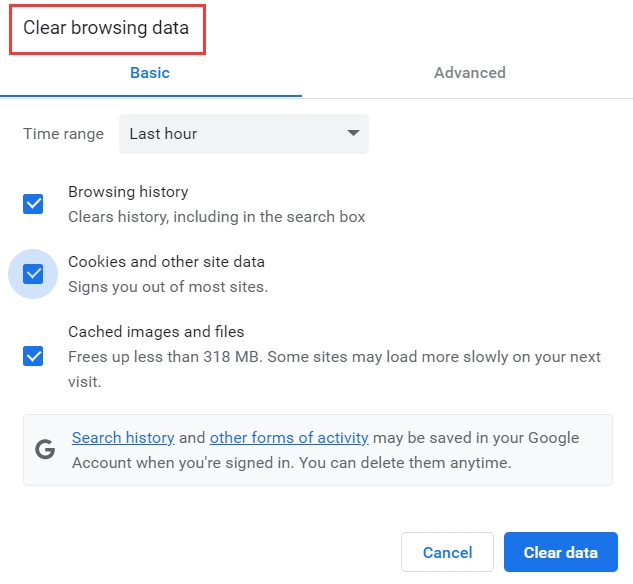
第 3 部分:在 Mac 上快速清除 Mega 的浏览器存储
要修复该错误,您可以使用 iMyMac PowerMyMac 及其“隐私”模块。它允许您清除浏览器的 cookie,以便解决您遇到的错误。
PowerMyMac 是一款功能强大的优化工具,不仅可以帮助您优化 Mac 计算机,还可以帮助您优化浏览体验。例如,这个工具可以帮助您 从 Mac 清除您的搜索历史记录 也保护您的隐私。
以下是如何使用该工具修复“您的 MEGA 浏览器内存储已满”错误:
- 下载 PowerMyMac 并启动它。
- 在左侧,单击“隐私政策“模块。
- 之后,点击 SCAN 按钮,它将扫描 macOS 计算机内的所有浏览器数据。因此,您需要关闭计算机上打开的所有浏览器。
- 扫描过程完成后,它将向您显示不同的浏览数据。选择您想要删除的特定数据类型。
- 之后,单击 清洁
- 等到弹出窗口显示“清理完成“出现了。

部分4。 结论
本指南已为您提供 修复错误“您的 MEGA 浏览器内存储已满”的主要方法。我们已经讨论了 MEGA 云存储平台及其不同的订阅套餐。然后,我们给出了五种不同的方法来解决该问题。
解决您在 MEGA 中遇到的问题的最佳方法是使用 PowerMyMac。这是一个优化计算机并为您提供令人惊叹的浏览体验的绝佳工具。您可以使用它删除浏览器中的 cookie 和其他历史记录来解决相关问题。另外,它还有助于保护您的隐私。



